Cum se introduce un document în document word
Bună ziua, dragă cititor. Vă mulțumim că ați venit la site-ul meu de ajutor. În această lecție vom face cu această întrebare: cum de a insera un document într-un document Word. De exemplu, vi se pregătește un document în Word, și trebuie să referință sau încorpora un alt fișier (foaie de calcul Excel, Word document sau un alt fișier text). Ar fi frumos să știe cum să facă acest lucru insert. Să investigheze.
există o funcție specială „Inserare obiect“ pentru procesul de inserție în corpul unui document Word un alt document. Ie Word ia un alt document ca un obiect.
Crearea unui nou document și lipiți-l ca un obiect
Prima opțiune este necesară în cazul în care nu aveți un document finit care urmează să fie introdus. Deci, vom pregăti în cursul lucrărilor.
- Plasați cursorul mouse-ului la locația unde doriți să creați un obiect.
- Pe fila banda „Inserare“ în „Text“, faceți clic pe butonul „obiect“. Se deschide o nouă fereastră.
- În tab-ul „Create“, selectați din lista de „Tipul obiectului“ formatul documentului dorit.
- Verificați „Afișaj ca pictogramă“ în cazul în care aveți nevoie pentru a obține conținutul documentului este afișat prin dublu-clic pe pictograma.
- Faceți clic pe OK.
Word va crea o pictogramă de program selectat în locul în care se află cursorul și rulați programul pentru a crea un nou fișier.
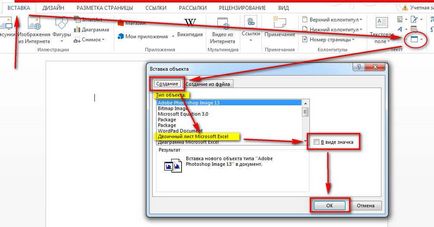
Să examinăm un exemplu: dacă selectați tipul de obiect, „foaia de MS Excel“, apoi pictograma Excel apare cursorul, apoi Word va lansa Excel, să creați un document nou.
Introduceți un document existent ca un obiect
Aveți posibilitatea să inserați un document pregătit în documentul dvs. în două moduri diferite: a se insera fișierul în sine în document sau un link către fișier. Plasați cursorul mouse-ului la locul unde doriți să inserați obiectul
- Pe panglica de pe „Inserare“ în „Text“, faceți clic pe „obiect“. Se deschide o nouă fereastră.
- Selectați "Create from file"
- Faceți clic pe „Browse“ și selectați locul în care documentul dorit.
- Verificați „Afișaj ca pictograma“, dacă este necesar. Pictograma fișierului apare la locația cursorului. Astfel, puteți adăuga un fișier într-un document Word.
- Dacă trebuie să adăugați un link către un fișier, pur și simplu bifați „link-ul la dosar“.

Diferența dintre fișierul adăugat și referința
Dacă alegeți să actualizați documentul adăugat, trebuie să faceți dublu clic pe un obiect pentru a deschide un fișier și edita. Dacă modificați fișierul sursă (care este un document Word), obiectul în document rămân aceleași.